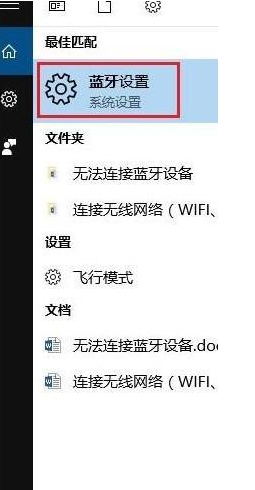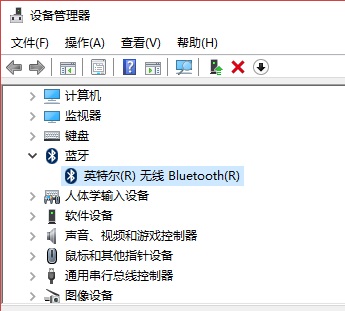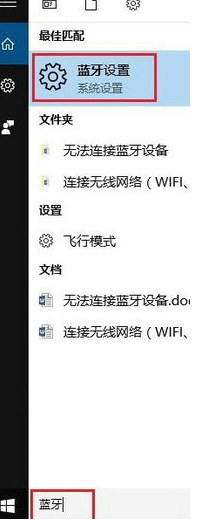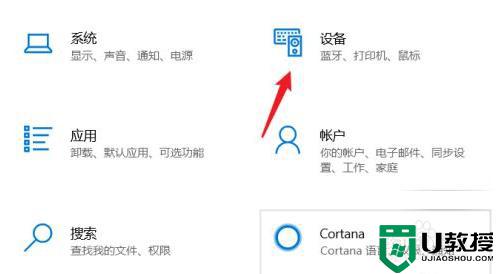蓝牙耳机连接win10笔记本电脑教程
时间:2021-11-16作者:xinxin
许多用户在使用win10笔记本电脑的时候,选择外接的设备大多是带有无线蓝牙功能的,其中最常见的当属于蓝牙耳机,携带方便的同时也能够随时打开笔记本win10电脑中的蓝牙开关进行连接,可是蓝牙耳机怎么连接win10笔记本电脑呢?今天小编就来给大家介绍一篇蓝牙耳机连接win10笔记本电脑教程。
推荐下载:win10镜像纯净版
具体方法:
第一步,点击电脑屏幕左下角窗口,打开控制面板;
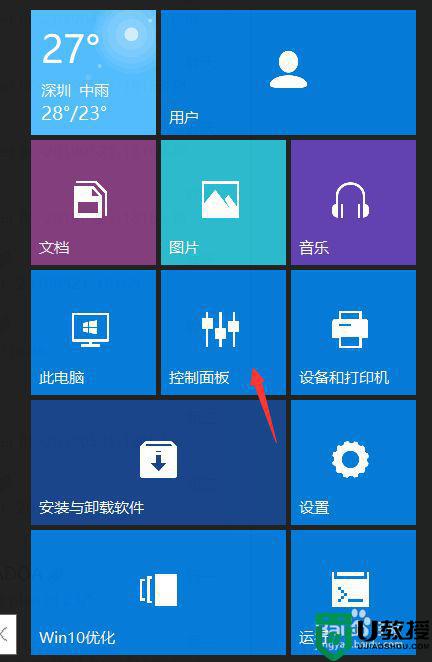
第二步,双击“控制面板”,找到“硬件与声音”-“查看设备和打印机”。
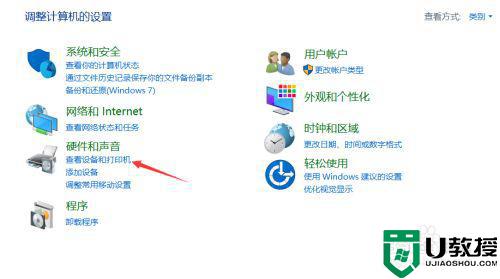
第三步,打开蓝牙耳机,进行搜索配对

第四步 配对成功,双击设备安装驱动
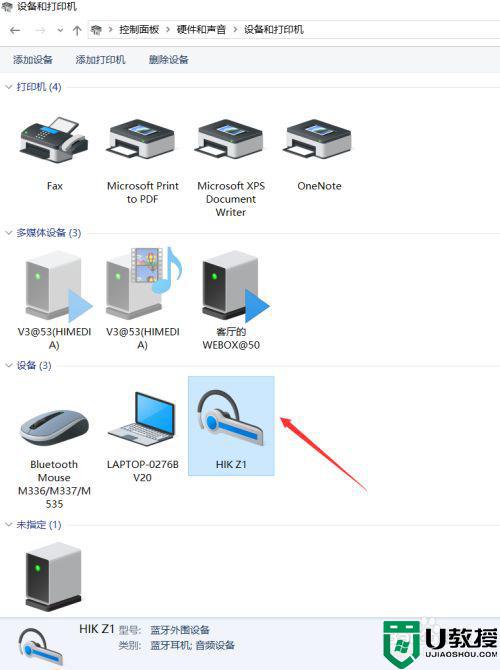
以上就是关于蓝牙耳机连接win10笔记本电脑教程了,还有不清楚的用户就可以参考一下小编的步骤进行操作,希望能够对大家有所帮助。